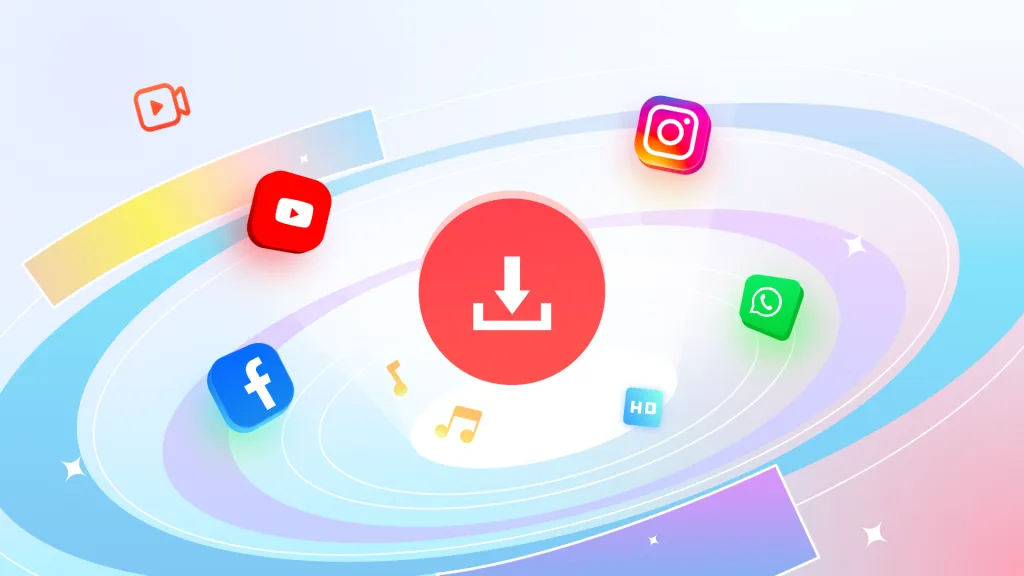اگر میخواهید ویدیوهای در حال استریم را از وب دانلود کنید یا ویدیو های یوتیوب را ذخیره کنید.ابزارهای رایگان زیادی وجود دارند که میتوانید برای ذخیره ویدیوها از هر وبسایتی، از جمله یوتیوب، استفاده کنید. این مقاله از گویا آی تی به شما یاد میدهد چگونه از دانلودرهای ویدیو و ابزارهای ضبط برای ذخیره ویدیوها و دانلود ویدیو از سایت های قفل شده از وب روی کامپیوتر، گوشی یا تبلت خود استفاده کنید.
روش های دانلود ویدیو از سایت های قفل شده
4K Video Downloader
- به وبسایت 4K Download بروید. 4K Download چندین محصول دارد، اما 4K Video Downloader+ به شما امکان دانلود ویدیو از سایتهای اصلی اشتراکگذاری ویدیو مانند یوتیوب، تیکتاک، اینستاگرام و غیره را میدهد.
- روی دکمه دانلود در بالای صفحه کلیک کنید. این کار تمام محصولات 4K Download را نمایش میدهد.
- روی 4K Video Downloader+ کلیک کنید. این برنامه برای ویندوز، مک، لینوکس و اندروید در دسترس است.
- نصاب متناسب با سیستمعامل خود را دانلود کنید. روی دکمه دانلود کنار نصاب متناسب با سیستمعامل خود کلیک کنید و هرگونه پنجره پاپآپ مربوط به مجوزها یا محل دانلود را تأیید کنید.
- 4K Video Downloader+ را نصب کنید. پس از دانلود، نصاب را اجرا کنید و دستورالعملهای روی صفحه را دنبال کنید.
- این برنامه به صورت رایگان قابل استفاده است، اما محدود به ۳۰ دانلود در روز و دارای تبلیغات است. نسخههای پولی امکانات بیشتری مانند دانلود نامحدود ارائه میدهند.
- 4K Video Downloader+ را باز کنید. قبل از دانلود ویدیو، تنظیمات را در بالای صفحه، سمت راست دکمه Paste Link بررسی کنید:
- منوی Download به شما امکان انتخاب دانلود ویدیو (با صدا) یا فقط صدا (بدون تصویر) و زبان زیرنویس (در صورت وجود) را میدهد.
- منوی Quality کیفیت ویدیوی دانلود شده را تنظیم میکند. در صورت عدم اطمینان، گزینه Best (پیشفرض) را انتخاب کنید.
- منوی For نوع فایل و پلتفرم ویدیوی دانلود شده را تغییر میدهد. پیشفرض سیستمعامل شما و فرمت MP4 است.
- منوی Save to محل ذخیره ویدیو را تعیین میکند. به طور پیشفرض به پوشه Videos میرود، اما میتوانید Downloads، Pictures، Documents یا مکان دیگری را انتخاب کنید.
- لینک ویدیو را کپی کنید. لینک ویدیو را از یوتیوب، توییتر، تیکتاک، اینستاگرام، ویمئو، دیلیموشن یا دیگر سایتهای ویدیویی کپی کنید. لینک را از نوار آدرس مرورگر کپی کنید.
- در اندروید، ممکن است لازم باشد ابتدا روی دکمه Share بزنید و سپس Copy link یا Copy video link را انتخاب کنید.
- روی Paste Link کلیک کنید. دکمه Paste Link پس از کپی کردن لینک ظاهر میشود و با جایگذاری لینک، دانلود ویدیو آغاز میشود.
- همچنین میتوانید از مرورگر داخلی برنامه، سایت یا اپلیکیشن موردنظر را انتخاب کرده و ویدیو را پیدا کنید، سپس روی دکمه سبز Download کلیک کنید.
- به محل ذخیره ویدیو بروید. ویدیوی شما در مکان انتخابشده آماده تماشا یا استفاده است.
همچنین بخوانید:نحوه راهاندازی رادیو FM در گوشی اندروید و آیفون + آموزش کامل
OBS Studio
- محدودیتهای ضبط صفحه را درک کنید. ضبط صفحه راهحلی برای دانلود ویدیوهای محافظتشده (مانند نتفلیکس) است. OBS Studio نشانگر ماوس و هرگونه پاپآپ یا بافرینگ را نیز ضبط میکند، اما این گزینهها قابل ویرایش هستند. برای دسترسی به این ویدیوها نیاز به اشتراک سرویس مربوطه دارید.
- توجه: ضبط ویدیو از سرویسهای پولی ممکن است نقض شرایط خدمات یا قوانین کشور شما باشد.
- موزیلا فایرفاکس را دانلود و نصب کنید. بسیاری از سرویسهای پخش ویدیو مانند نتفلیکس و هولو از محافظت کپیرایت استفاده میکنند که باعث میشود در ضبط صفحه، صفحه سیاه ضبط شود. برای دور زدن این مشکل، باید از فایرفاکس به عنوان مرورگر استفاده کنید:
- به https://www.mozilla.org/en-US/firefox/new/ بروید.
- روی Download Firefox کلیک کنید.
- فایل نصاب را اجرا کنید و روی Yes کلیک کنید (در مک، آیکون فایرفاکس را به پوشه Applications بکشید).
- OBS را دانلود و نصب کنید. OBS یک اپلیکیشن رایگان برای ضبط و استریم است که برای ویندوز، مک و لینوکس در دسترس است:
- ویندوز:
- به https://obsproject.com بروید.
- روی Windows کلیک کنید.
- فایل نصاب را اجرا کنید و مراحل را دنبال کنید.
- مک:
- به https://obsproject.com بروید.
- روی MacOS 10.13+ کلیک کنید.
- اپلیکیشن OBS را به پوشه Applications بکشید.
- ویندوز:
- فایرفاکس را باز کنید. فایرفاکس دارای آیکونی نارنجی و بنفش است.
- به یک وبسایت پخش ویدیو بروید و وارد شوید. آدرس وبسایتهایی مانند نتفلیکس یا هولو را وارد کنید و با نام کاربری و رمز عبور خود وارد شوید.
- OBS Studio را باز کنید. OBS دارای آیکونی دایرهای مشکی با سه چرخه است.
- در صورت درخواست، روی OK کلیک کنید. این کار شرایط استفاده را تأیید میکند و شما را به پنجره اصلی OBS میبرد.
- در پنجره “Auto-Configuration Wizard” روی Yes کلیک کنید. برای تکمیل تنظیمات:
- گزینه Optimize just for recording را انتخاب کنید.
- روی Next و سپس Apply Settings کلیک کنید.
- یک ویدیوی محافظتشده را باز کنید. به سایتی مانند نتفلیکس یا هولو بروید و ویدیوی موردنظر را انتخاب کنید.
- در OBS روی + کلیک کنید. این گزینه در پنل Sources در پایین OBS قرار دارد.
- گزینه Window Capture را انتخاب کنید. این گزینه در انتهای لیست منابع ضبط قرار دارد.
- نامی برای منبع وارد کنید. میتوانید آن را بر اساس اپلیکیشن یا سایت نامگذاری کنید.
- فایرفاکس را به عنوان Window انتخاب کنید. در منوی کشویی کنار Window، فایرفاکس را انتخاب کنید.
- در OBS روی Start Recording کلیک کنید. این کار ضبط منبع انتخابشده را آغاز میکند.
- ویدیو را در فایرفاکس پخش کنید. دکمه پخش ویدیو را بزنید. OBS کل ویدیو را ضبط میکند.
- توصیه میشود ابتدا یک ضبط آزمایشی کوتاه انجام دهید.
- ویدیو را تمامصفحه کنید. روی آیکون تمامصفحه در پخشکننده ویدیو کلیک کنید یا کلید F11 را فشار دهید.
- پس از اتمام ویدیو، در OBS روی Stop Recording کلیک کنید. ویدیو ذخیره میشود. برای دسترسی به ویدیو، به منوی File بروید و Show Recordings را انتخاب کنید. ویدیوها به طور پیشفرض در پوشه Videos ذخیره میشوند.
Xbox Game Bar (ویندوز)
- محدودیتهای ضبط صفحه را درک کنید. ضبط صفحه برای ویدیوهای محافظتشده (مانند نتفلیکس) مناسب است، اما Xbox Game Bar نشانگر ماوس و هرگونه پاپآپ یا بافرینگ را ضبط میکند. برای دسترسی به ویدیوها نیاز به اشتراک سرویس مربوطه دارید.
- توجه: ضبط ویدیو از سرویسهای پولی ممکن است نقض شرایط خدمات یا قوانین کشور شما باشد.
- موزیلا فایرفاکس را دانلود و نصب کنید. برای دور زدن محافظت کپیرایت، از فایرفاکس استفاده کنید:
- فایرفاکس را باز کنید. روی آیکون نارنجی و بنفش روباه کلیک کنید.
- به یک وبسایت پخش ویدیو بروید و وارد شوید. آدرس وبسایتهایی مانند نتفلیکس یا هولو را وارد کنید و وارد حساب خود شوید.
- کلیدهای Win + G را فشار دهید. این کار Xbox Game Bar را باز میکند.
- روی منوی ویجتها کلیک کنید. این آیکون دارای چهار خط با چهار نقطه است و در بالای Game Bar قرار دارد.
- روی Capture کلیک کنید. این کار کنترلهای ضبط صفحه را نمایش میدهد.
- دکمه Record را بزنید. این دکمه با یک دایره مشخص شده و ضبط را آغاز میکند.
- ویدیو را پخش کنید. در فایرفاکس ویدیوی موردنظر را پخش کنید. Game Bar ویدیو را ضبط میکند.
- اطمینان حاصل کنید که هیچ پنجره یا مزاحمتی روی صفحه وجود ندارد.
- دکمه Stop را بزنید. این دکمه قرمز در کنار پنل تایمر است. ویدیو در پوشه Capture داخل پوشه Videos ذخیره میشود.
- اگر دکمه Stop را نمیبینید، دوباره Win + G را فشار دهید.
QuickTime (مک)
- محدودیتهای ضبط صفحه را درک کنید. ضبط صفحه برای ویدیوهای محافظتشده (مانند نتفلیکس) مناسب است، اما QuickTime نشانگر ماوس و هرگونه پاپآپ یا بافرینگ را ضبط میکند. همچنین برای ضبط صدای داخلی نیاز به افزونه صوتی دارید.
- افزونه IShowU Audio Capture را دانلود کنید. برای ضبط صدای داخلی مک، از IShowU یا افزونههایی مانند Soundflower یا BlackHole استفاده کنید:
- دستگاه صوتی خود را پیکربندی کنید. برای ضبط صدا، دستگاه صوتی چندخروجی ایجاد کنید:
- روی آیکون ذرهبین کلیک کنید، audio MIDI setup را جستجو کنید.
- روی + کلیک کنید و Create Multi-Output Device را انتخاب کنید.
- گزینههای Built-in Audio و IShowU Audio Capture را فعال کنید.
- نام دستگاه را به Screen Capture تغییر دهید.
- دستگاه Screen Capture را به عنوان خروجی اصلی تنظیم کنید.
- روی آیکون اپل کلیک کنید، به System Preferences > Sound > Output بروید و Screen Capture را انتخاب کنید.
- یک ویدیوی محافظتشده را باز کنید. به سایتی مانند نتفلیکس یا هولو بروید و ویدیوی موردنظر را انتخاب کنید.
- Spotlight را باز کنید. روی آیکون ذرهبین در گوشه بالا-راست کلیک کنید.
- QuickTime را جستجو کنید. در Spotlight عبارت quicktime را تایپ کنید.
- QuickTime را باز کنید. روی نتیجه جستجو کلیک کنید.
- روی File و سپس New Screen Recording کلیک کنید.
- روی Options کلیک کنید. در نسخههای قدیمیتر macOS، روی پیکان کنار دکمه ضبط کلیک کنید.
- IShowU Audio Capture را انتخاب کنید. این گزینه امکان ضبط صدای داخلی را فراهم میکند.
- دکمه Record را بزنید. ضبط صفحه آغاز میشود.
- به وبسایت سرویس پخش بروید. از فایرفاکس برای نتفلیکس، هولو یا دیگر سرویسها استفاده کنید.
- ویدیو را انتخاب کنید. ماوس را از گوشه بالا-چپ تا پایین-راست پنجره ویدیو بکشید.
- دکمه Play را بزنید. ویدیو پخش میشود و QuickTime آن را ضبط میکند.
- پس از اتمام ویدیو، ضبط را متوقف کنید. به File > Stop Recording بروید یا روی آیکون QuickTime در Dock راستکلیک کنید و Stop Recording را انتخاب کنید.
- ویدیو را ذخیره کنید.
- روی File > Save کلیک کنید.
- نامی برای ویدیو وارد کنید و روی Save کلیک کنید.
دانلود ویدیو از اپلیکیشنهای استریم
- یک اپلیکیشن استریم را باز کنید. اپلیکیشنهای پولی مانند نتفلیکس و آمازون پرایم ویدیو امکان دانلود ویدیو برای تماشای آفلاین را دارند. این اپلیکیشنها در Microsoft Store، App Store یا Google Play Store در دسترس هستند.
- برای دسترسی و دانلود ویدیوها نیاز به اشتراک دارید. ویدیوهای دانلودشده فقط در اپلیکیشن قابل مشاهده هستند و ممکن است محدودیت زمانی داشته باشند.
- به ویدیوی موردنظر بروید. از قابلیت جستجو استفاده کنید و روی تصویر ویدیو کلیک یا ضربه بزنید.
- روی آیکون دانلود کلیک کنید. این آیکون معمولاً به شکل یک پیکان رو به پایین است.
- به بخش Downloads بروید. ویدیوهای دانلودشده در این بخش در دسترس هستند. این بخش ممکن است در پایین صفحه یا منوی اپلیکیشن باشد.
خطاها هنگام دانلود:
- اتصال اینترنت خود را بررسی کنید تا مطمئن شوید پایدار است.
- مطمئن شوید از آخرین نسخه ابزار دانلود یا افزونه مرورگر استفاده میکنید.
- برای کاربران 4K Video Downloader Plus، فعال کردن Smart Mode تنظیمات را خودکار کرده و احتمال خطا را کاهش میدهد.
نکات
- مراقب باشید که دانلود ویدیوها قوانین کپیرایت محلی شما را نقض نکند.
- بسیاری از وبسایتهای کمکی برای دانلود ویدیو دیگر فعال نیستند یا پر از تبلیغات مشکوک هستند.
- افزونههای دانلود ویدیو در فروشگاه کروم نمیتوانند ویدیوهای یوتیوب را دانلود کنند.
منبع:
wikiHow
source